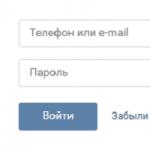நல்ல நாள்!
டிவிக்கள், மானிட்டர்கள் மற்றும் பல்வேறு செட்-டாப் பாக்ஸ்களை பிசிக்களுடன் (மற்றும் மடிக்கணினிகள்) இணைப்பதற்கான மிகவும் உலகளாவிய மற்றும் பரவலான இடைமுகங்களில் ஒன்று HDMI என்பதில் சந்தேகமில்லை. மேலும், உயர்தர படம் மற்றும் ஆடியோ சிக்னல்களை ஒரே நேரத்தில் அனுப்ப ஒரு கேபிள் போதுமானது. வசதியாக!
இப்போது தலைப்புக்கு நெருக்கமாக உள்ளது... பல பயனர்கள் HDMI சாதனங்களை அணைக்காமல் கேபிள் மூலம் இணைக்கின்றனர் (இந்த இணைப்பு "சூடான" என்று அழைக்கப்படுகிறது) ! இதன் காரணமாக, சில சந்தர்ப்பங்களில், HDMI போர்ட் எரிந்து போகலாம். கணினியை டிவியுடன் இணைக்கும்போது இது பெரும்பாலும் நிகழ்கிறது (எடுத்துக்காட்டாக, மானிட்டருடன் குறைவாகவும், வீடியோ கேமராவிற்கும் குறைவாகவும்). சில சந்தர்ப்பங்களில், போர்ட் எரிகிறது, ஆனால் வீடியோ அட்டை, மதர்போர்டு மற்றும் பிற வன்பொருள் (நீங்கள் ஒப்புக் கொள்ள வேண்டும், இது மிகவும் இனிமையான சூழ்நிலை அல்ல).
இது ஏன் நடக்கிறது?
HDMI போர்ட் எரிந்து போகலாம். ஏன், எப்படி தடுப்பது?
எங்கள் குழு மற்றும் செங்கல் வீடுகளில் பல தரையிறக்கத்தில் "சிக்கல்கள்" உள்ளன (சிறிய கிராமப்புற வீடுகளைக் குறிப்பிட தேவையில்லை, அங்கு திட்டங்கள் எதுவும் இல்லை ...). சில காரணங்களால், நம் நாட்டில் சிலர் தரையிறங்குவதில் சரியான கவனம் செலுத்துகிறார்கள் ...
எனவே, நீங்கள் (சொல்லலாம்) அத்தகைய அவுட்லெட்டுடன் தரையிறக்கம் இல்லாமல் ஒரு பிளாஸ்மா டிவி இணைக்கப்பட்டிருந்தால், ஒரு குறிப்பிட்ட சூழ்நிலையில், அது HDMI கேபிளில் கட்டத்தைத் தூண்டலாம். இதன் காரணமாக, இணைக்கும் போது நீங்கள் இணைப்பியை கவனமாகச் செருகவில்லை என்றால், எடுத்துக்காட்டாக, சாக்கெட்டுக்குள் நுழைய முயற்சிக்கும்போது செருகியின் வெளிப்புற விளிம்பைத் தொட்டால், சாதனம் "எரியும்" (சில நேரங்களில் ஒரு சிறிய தீப்பொறி "தோன்றலாம்" )
கணினி மற்றும் டிவி வெவ்வேறு விற்பனை நிலையங்களுடன் இணைக்கப்பட்டிருந்தால், அவை இரண்டும் தரையிறக்கப்பட்டிருந்தாலும், வெவ்வேறு "தரை நிலைகள்" போன்ற ஒன்று இருக்கலாம் என்பதையும் நான் கவனிக்கிறேன். சில சமயங்களில் நீங்கள் நிலையான (துல்லியமாக, பெரும்பாலும், இதன் காரணமாக ...) "அடிக்கப்பட்டீர்கள்" என்பதை நீங்கள் கவனித்திருக்கலாம்.

HDMI எரிந்தது (இதுபோன்ற வழக்கு இன்னும் அரிது. பொதுவாக, எரிந்த பிறகு, HDMI முன்பு போலவே இருக்கும்... வெளிப்புற அறிகுறிகள் இல்லாமல்)
இதை எப்படி தடுப்பது: எதையாவது எரிக்கும் அபாயத்தை குறைந்தபட்சமாகக் குறைக்க, நீங்கள் ஒரு எளிய வரிசையைப் பின்பற்ற வேண்டும்.
- HDMI வழியாக இணைக்கும்/துண்டிக்கும் முன், கணினி (லேப்டாப்) மற்றும் டிவி (மானிட்டரை) முழுவதுமாக அணைக்கவும்;
- அடுத்து, சாக்கெட்டுகளிலிருந்து பிளக்குகளைத் துண்டிக்கவும். நீங்கள் டிவியைக் கையாளுகிறீர்கள் என்றால், ஆண்டெனா கேபிளைத் துண்டிக்கவும் (உங்களிடம் கேபிள் டிவி இருந்தால்);
- சாதனத்தின் HDMI கேபிளை இணைக்கவும்;
- டிவி கேபிளை டிவியுடன் மீண்டும் இணைக்கவும்;
- சாதனங்களை மின்சார விநியோகத்துடன் இணைக்கவும்;
- அதை இயக்கவும்.
இருப்பினும், உங்கள் சாக்கெட்டுகள் தரையிறங்கவில்லை என்றால், இந்த முறை கூட 100% உத்தரவாதத்தை அளிக்காது என்பதை நான் சேர்க்கிறேன். ஒரு தரையிறக்கப்பட்ட அவுட்லெட், ஒரு நல்ல எழுச்சி பாதுகாப்பு, உயர்தர HDMI கேபிள் மற்றும் "குளிர்" இணைப்பு ஆகியவை அத்தகைய சிக்கலைத் தடுக்கக்கூடிய மிகவும் நம்பகமான விஷயங்கள்.

முக்கியமான!
HDMI கேபிள் தீயை ஏற்படுத்தக்கூடும் என்பதை நினைவில் கொள்க! சில சந்தர்ப்பங்களில், துறைமுகங்களில் உள்ள வெப்பநிலை (சாதனத்துடன் கேபிள் இணைக்கும் இடத்தில்) வெப்பநிலையை அடையலாம், இது தீப்பொறிகளை ஏற்படுத்துகிறது மற்றும் பிளாஸ்டிக் உருகுகிறது. மேலே உள்ள சில புகைப்படங்கள் இதற்குச் சான்று.
பரிசோதனை. HDMI வேலை செய்யவில்லை என்றால் என்ன செய்வது
HDMI வழியாக இணைக்கும்போது திரையில் ஒரு படத்தை நீங்கள் காணவில்லை என்றால், அது ஏதோ எரிந்துவிட்டது என்று அர்த்தம். எடுத்துக்காட்டாக, டிவியில் கருப்புத் திரை என்பது சிக்னலின் எளிய பற்றாக்குறையைக் குறிக்கலாம். எனவே, தொடங்குவதற்கு, கீழே உள்ள புள்ளிகளுக்கு கவனம் செலுத்த பரிந்துரைக்கப்படுகிறது.
1. இணைப்பிகளைச் சரிபார்த்து, டிவி/மானிட்டர் அமைப்புகளுக்கு கவனம் செலுத்துங்கள்
உண்மை என்னவென்றால், நவீன தொலைக்காட்சிகள் பெரும்பாலும் பல HDMI போர்ட்களைக் கொண்டுள்ளன (2-3). எனவே, பயனர்கள் ஒரு போர்ட்டை இணைத்து டிவி அமைப்புகளில் இன்னொன்றைத் தேர்ந்தெடுப்பது அசாதாரணமானது அல்ல.

கிளாசிக் டிவி மெனு கீழே உள்ள புகைப்படத்தில் வழங்கப்படுகிறது: நீங்கள் மூன்று HDMI போர்ட்களில் ஒன்றைத் தேர்வு செய்யலாம், கூடுதலாக, AV மற்றும் ஆண்டெனா டிவி கிடைக்கும்.

கூடுதலாக, பிசி மற்றும் டிவி/மானிட்டரின் சாக்கெட்டுகளில் கேபிள் இறுக்கமாக செருகப்பட்டுள்ளதா என்பதைச் சரிபார்க்கவும். மீண்டும் இணைக்க முயற்சிக்கவும் (கட்டுரையின் முதல் பகுதியை மறக்கவில்லை!) .
2. கேபிளின் ஒருமைப்பாட்டை சரிபார்க்கவும் (அதேபோன்ற ஒன்றைப் பயன்படுத்தவும்)
உங்கள் HDMI கேபிள் போதுமான அளவு பழையதாக இருந்தால் (மிகக் கவனமாகக் கையாளப்படவில்லை, இது உண்மையில் அசாதாரணமானது அல்ல), கின்க்ஸ் (முறுக்குதல்) அடிக்கடி நிகழ்கிறது மற்றும் அது இனி சிக்னலை அனுப்பாது. மேலும், தோற்றத்தில், "எல்லாம்" அதனுடன் ஒப்பீட்டளவில் நன்றாக இருக்கலாம், ஆனால் உள்ளே செப்பு நரம்புகள் ஏற்கனவே உடைந்துவிட்டன.

3. உங்கள் பிசி/லேப்டாப்பை சரிபார்த்து அமைக்கவும்
உங்கள் கணினியுடன் 2 மானிட்டர்களை இணைக்கும்போது (அல்லது ஒரு மானிட்டர் மற்றும் டிவி, எடுத்துக்காட்டாக), உங்களுக்கு ஒரு சிறப்பு இருக்கும் என்பதை நினைவில் கொள்ளவும். ப்ரொஜெக்ஷன் விருப்பத்தை நீங்கள் தேர்ந்தெடுக்கக்கூடிய மெனு:
- இரண்டு திரைகளிலும் படத்தைக் காண்பி;
- படத்தை திரைகளில் ஒன்றில் மட்டும் காட்டவும்;
- ஒரு பொதுவான திரையை உருவாக்கவும் (கீழே காண்க).
குறிப்பு! மடிக்கணினிகளில் ஒரு சிறப்பு அம்சம் உள்ளது. அத்தகைய மெனுவை அழைப்பதற்கான விசைகள், எடுத்துக்காட்டாக, ASUS இல் Fn + F8 ஆகும்.

நான் சொல்வது என்னவென்றால், விண்டோஸில் படத்தை இரண்டாவது திரையில் காட்டுவதைத் தடைசெய்யும் ஒரு அமைப்பை நீங்கள் கொண்டிருக்கலாம்...
உதவி செய்ய! இரண்டாவது மானிட்டரை மடிக்கணினியுடன் இணைப்பது எப்படி -
4. வீடியோ இயக்கிகள் மற்றும் அவற்றின் அமைப்புகளின் பொருத்தத்தை சரிபார்க்கவும்
இயக்கிகளில் உள்ள சிக்கல்கள் (உதாரணமாக, அவர்கள் இல்லாததால்) காரணமாக, கணினியிலிருந்து படம் டிவி/இரண்டாவது மானிட்டருக்கு "பரிமாற்றம்" செய்யப்படாமல் போகலாம்.
உதவி செய்ய! AMD, nVidia மற்றும் Intel HD வீடியோ அட்டைக்கான இயக்கியை எவ்வாறு புதுப்பிப்பது: A முதல் Z வரை -
எடுத்துக்காட்டாக, IntelHD அமைப்புகளில் ஒரு சிறப்பு "பல காட்சிகள்" பிரிவு உள்ளது, இது இணைக்கப்பட்ட சாதனத்தைக் கண்டுபிடித்து உள்ளமைக்க உதவும். இணைப்புச் சிக்கல்கள் இருந்தால், அதைச் சரிபார்க்க பரிந்துரைக்கிறேன்...

HDMI இன்னும் எரிந்துவிட்டால், பிற போர்ட்களுக்கு (ஒப்புமைகள்) கவனம் செலுத்துங்கள்: எடுத்துக்காட்டாக, உங்களிடம் VGA, DVI, Display Port ஆகியவை இருக்கலாம். நான் சொல்வது என்னவென்றால், நீங்கள் (குறைந்தது தற்காலிகமாக) வேறு இடைமுகத்தைப் பயன்படுத்தலாம். உங்கள் உபகரணங்களுக்கு உதிரி பாகங்கள் இல்லாத சந்தர்ப்பங்களில் அல்லது பழுதுபார்ப்பதற்கு இன்னும் நிதி இல்லாத சந்தர்ப்பங்களில் இது உதவும்.
மானிட்டர் இணைப்பிகள் (VGA, DVI, HDMI, Display Port). மானிட்டரை லேப்டாப் அல்லது பிசியுடன் இணைக்க என்ன கேபிள் மற்றும் அடாப்டர் தேவை -
வாழ்த்துகள்!
HDMI போர்ட்கள் கிட்டத்தட்ட அனைத்து நவீன தொழில்நுட்பங்களிலும் பயன்படுத்தப்படுகின்றன - மடிக்கணினிகள், தொலைக்காட்சிகள், டேப்லெட்டுகள், கார்களில் உள்ள போர்டு கணினிகள் மற்றும் சில ஸ்மார்ட்போன்கள். இந்த துறைமுகங்கள் பல ஒத்த இணைப்பிகளை விட (DVI, VGA) நன்மைகளைக் கொண்டுள்ளன - HDMI ஒரே நேரத்தில் ஆடியோ மற்றும் வீடியோவை அனுப்பும் திறன் கொண்டது, உயர்தர பரிமாற்றத்தை ஆதரிக்கிறது, மேலும் நிலையானது போன்றவை. இருப்பினும், அவர் பல்வேறு பிரச்சனைகளிலிருந்து விடுபடவில்லை.
HDMI போர்ட்கள் வெவ்வேறு வகைகள் மற்றும் பதிப்புகளில் வருகின்றன, ஒவ்வொன்றிற்கும் பொருத்தமான கேபிள் தேவைப்படுகிறது. எடுத்துக்காட்டாக, டைப் சி போர்ட்டை (மிகச்சிறிய HDMI போர்ட்) பயன்படுத்தும் சாதனத்துடன் நிலையான அளவிலான கேபிளை உங்களால் இணைக்க முடியாது. வெவ்வேறு பதிப்புகளுடன் போர்ட்களை இணைப்பதில் உங்களுக்கு சிரமம் இருக்கும், மேலும் ஒவ்வொரு பதிப்பிற்கும் பொருத்தமான கேபிளை நீங்கள் தேர்ந்தெடுக்க வேண்டும். அதிர்ஷ்டவசமாக, இந்த புள்ளியுடன் எல்லாம் கொஞ்சம் எளிமையானது, ஏனென்றால் ... சில பதிப்புகள் ஒருவருக்கொருவர் நல்ல இணக்கத்தன்மையை வழங்குகின்றன. எடுத்துக்காட்டாக, பதிப்புகள் 1.2, 1.3, 1.4, 1.4a, 1.4b ஆகியவை ஒருவருக்கொருவர் முழுமையாக இணக்கமாக உள்ளன.
இணைக்கும் முன், நீங்கள் துறைமுகங்கள் மற்றும் கேபிள்களை பல்வேறு குறைபாடுகளுக்கு சரிபார்க்க வேண்டும் - உடைந்த தொடர்புகள், குப்பைகள் மற்றும் இணைப்பிகளில் உள்ள தூசி, விரிசல்கள், கேபிளில் உள்ள வெற்றுப் பகுதிகள், சாதனத்துடன் போர்ட்டின் மெலிதான இணைப்பு. நீங்கள் சில குறைபாடுகளை மிக எளிதாக அகற்றலாம், மற்றவற்றை அகற்ற, நீங்கள் ஒரு சேவை மையத்திற்கு உபகரணங்களை எடுத்துச் செல்ல வேண்டும் அல்லது கேபிளை மாற்ற வேண்டும். வெளிப்படும் கம்பிகள் போன்ற பிரச்சனைகள் உரிமையாளரின் உடல்நலம் மற்றும் பாதுகாப்பிற்கு ஆபத்தை விளைவிக்கும்.
பதிப்புகள் மற்றும் இணைப்பிகளின் வகைகள் ஒருவருக்கொருவர் மற்றும் கேபிளுடன் பொருந்தினால், நீங்கள் சிக்கலின் வகையை தீர்மானிக்க வேண்டும் மற்றும் பொருத்தமான வழியில் அதை தீர்க்க வேண்டும்.
சிக்கல் 1: படம் டிவியில் தோன்றாது
கணினி மற்றும் டிவியை இணைக்கும்போது, படம் எப்போதும் உடனடியாகக் காட்டப்படாமல் போகலாம், சில சமயங்களில் நீங்கள் சில மாற்றங்களைச் செய்ய வேண்டும். டிவி, கணினி வைரஸ்கள் அல்லது காலாவதியான வீடியோ அட்டை இயக்கிகள் ஆகியவற்றிலும் சிக்கல் இருக்கலாம்.
மடிக்கணினி மற்றும் கணினிக்கான நிலையான திரை அமைப்புகளை உருவாக்குவதற்கான வழிமுறைகளைப் பார்ப்போம், இது டிவியில் பட வெளியீட்டை உள்ளமைக்க உங்களை அனுமதிக்கும்:

காட்சியை அமைப்பது எல்லாமே 100% வேலை செய்யும் என்பதற்கு எப்போதும் உத்தரவாதம் அளிக்காது, ஏனெனில்... சிக்கல் கணினியின் பிற கூறுகளில் அல்லது டிவியில் இருக்கலாம்.
பிரச்சனை 2: ஒலி கடத்தப்படவில்லை
HDMI ARC தொழில்நுட்பத்தை ஒருங்கிணைக்கிறது, இது வீடியோ உள்ளடக்கத்துடன் ஆடியோவை டிவி அல்லது மானிட்டருக்கு அனுப்ப உங்களை அனுமதிக்கிறது. துரதிர்ஷ்டவசமாக, ஒலி எப்போதும் உடனடியாகப் பரவத் தொடங்குவதில்லை, ஏனெனில் அதை இணைக்க நீங்கள் இயக்க முறைமையில் சில அமைப்புகளை உருவாக்கி ஒலி அட்டை இயக்கிகளைப் புதுப்பிக்க வேண்டும்.
HDMI இன் முதல் பதிப்புகள் ARC தொழில்நுட்பத்திற்கான உள்ளமைக்கப்பட்ட ஆதரவைக் கொண்டிருக்கவில்லை, எனவே உங்களிடம் காலாவதியான கேபிள் மற்றும்/அல்லது இணைப்பான் இருந்தால், ஆடியோவை இணைக்க நீங்கள் போர்ட்கள்/கேபிள்களை மாற்ற வேண்டும் அல்லது சிறப்பு ஹெட்செட்டை வாங்க வேண்டும். HDMI பதிப்பு 1.2 இல் ஆடியோ ஆதரவு முதலில் சேர்க்கப்பட்டது. 2010 க்கு முன் வெளியிடப்பட்ட கேபிள்கள் ஒலி இனப்பெருக்கம் செய்வதில் சிக்கல்களைக் கொண்டுள்ளன, அதாவது, அது ஒளிபரப்பப்படலாம், ஆனால் அதன் தரம் விரும்பத்தக்கதாக உள்ளது.

HDMI வழியாக மடிக்கணினியை மற்றொரு சாதனத்துடன் இணைப்பதில் சிக்கல்கள் அடிக்கடி நிகழ்கின்றன, ஆனால் அவற்றில் பல எளிதில் தீர்க்கப்படுகின்றன. அவற்றைத் தீர்க்க முடியாவிட்டால், பெரும்பாலும் நீங்கள் துறைமுகங்கள் மற்றும்/அல்லது கேபிள்களை மாற்றவோ அல்லது சரிசெய்யவோ வேண்டும், ஏனெனில் அவை சேதமடைவதற்கான அதிக ஆபத்து உள்ளது.
கணினி அல்லது மடிக்கணினியை டிவியுடன் இணைக்க பல்வேறு வழிகள் உள்ளன. அவற்றில் ஒன்று HDMI பயன்பாடு. நீங்கள் உபகரணங்களை நிறுவியுள்ளீர்களா, வெளியீட்டிற்காக சாதனத்தை தயார் செய்திருக்கிறீர்களா, ஆனால் டிவி திரையில் இருந்து படத்தை ஒளிபரப்ப விரும்பவில்லை? ஒரு கணினியுடன் கேபிளை இணைப்பதில் உள்ள சிக்கல்களைப் பற்றி கட்டுரை விவாதிக்கிறது மற்றும் சிக்கலைத் தீர்ப்பதற்கான வழிமுறைகளை வழங்குகிறது.
பரிசோதனை
HDMI வழியாக இணைக்கப்பட்ட சாதனத்தை உங்கள் டிவி பார்க்கவில்லை என்றால், மற்றும் திரையில் இணைப்பு இல்லை என்பதைக் குறிக்கும் செய்தி காட்டப்படாவிட்டால், எளிய வழிமுறைகள் சிக்கலைத் தீர்க்க உதவும்.
மாடல் மற்றும் பிராண்டைப் பொறுத்து டிவி திரையில் பிழையின் வகை மாறுபடலாம்
கேபிள் சோதனை
முதலில், கேபிளுக்கு சேதம் ஏற்படுவதற்கான வாய்ப்பை அகற்றவும். இதைச் செய்ய, கம்பியை மற்றொரு சாதனத்துடன் இணைத்து படத்தின் வெளியீட்டைச் சரிபார்க்கவும். சிக்கலின் காரணத்தை நீங்கள் உடனடியாகக் கண்டுபிடிப்பீர்கள் அல்லது சரிசெய்தல் பகுதியைக் குறைப்பீர்கள். கேபிள் மற்ற உபகரணங்களுடன் வேலை செய்யவில்லை என்றால், பரிந்துரை வெளிப்படையானது - நீங்கள் புதிய ஒன்றை வாங்க வேண்டும். எல்லாம் வேலை செய்தால், டிவியில் சிக்னல் மூலமானது சரியாக தேர்ந்தெடுக்கப்பட்டதா என்பதை நீங்கள் சரிபார்க்க வேண்டும்:
- டிவி ரிமோட் கண்ட்ரோலில், வெளிப்புற உள்ளீட்டு விருப்பத்தைத் தேர்ந்தெடுப்பதற்கான பொத்தானைக் கண்டறியவும். மிகவும் பொதுவானவை: HDMI, மூல மற்றும் உள்ளீடு.
- மெனுவிற்கு செல்க.
- இப்போது நீங்கள் முன்பு கேபிளை இணைத்த உள்ளீட்டைத் தேர்ந்தெடுத்து செயலை உறுதிப்படுத்த வேண்டும்.
கேபிள் இணைக்கப்பட்டுள்ள சாக்கெட்டின் எண்ணைச் சரிபார்க்கவும்
உங்கள் லேப்டாப்பின் மானிட்டர் ஆதரவைச் சரிபார்க்கவும்
மடிக்கணினி அல்லது கணினி மானிட்டர் பிரதானமாக கட்டமைக்கப்பட்டிருந்தால் சிக்கல் ஏற்படலாம். முக்கிய வெளியீட்டு சாதனத்தை மாற்ற, நீங்கள் கணினியில் உள்ள அமைப்புகளுக்குச் செல்ல வேண்டும்.
விண்டோஸ் 8
விண்டோஸ் 8 ஐ அமைக்க, நீங்கள் பின்வருவனவற்றைச் செய்ய வேண்டும்:

விண்டோஸ் 7
விண்டோஸ் 7 இல், கட்டுப்பாட்டு குழு மூலம் இணைப்பு முறைக்கு கூடுதலாக, கணினியுடன் வரும் ஒரு சிறப்பு நிரல் உள்ளது:

விண்டோஸ் 10
விண்டோஸ் 10 இல் டிவி வெளியீட்டை அமைக்க, இந்தப் படிகளைப் பின்பற்றவும்:

விண்டோஸ் எக்ஸ்பி
இந்த OS க்கான ஆதரவு நீண்ட காலமாக நிறுத்தப்பட்டிருந்தாலும், நவீன டிவிகளை அதனுடன் இணைக்க இன்னும் சாத்தியம் உள்ளது:

Mac OSX
Mac OSX அமைப்பிற்கான இணைப்பு HDMI கேபிளுக்கு சிறப்பு பெல்கின் மினி டிஸ்ப்ளே போர்ட்டைப் பயன்படுத்தி செய்யப்படுகிறது.
பெல்கின் கேபிளை ஆப்பிள் தொழில்நுட்பத்தில் நிபுணத்துவம் வாய்ந்த எந்த கடையிலும் வாங்கலாம்.
மற்ற அமைப்புகளைப் போலவே, தேவையான மானிட்டர்களையும் அவற்றின் எண்ணையும் தேர்ந்தெடுக்க உங்களுக்கு வாய்ப்பு உள்ளது: உள்ளமைக்கப்பட்ட மற்றும்/அல்லது வெளிப்புற. ஆப்பிளில் மூன்று மானிட்டர் முறைகள் உள்ளன. நீட்டிக்கப்பட்ட டெஸ்க்டாப்பில் நாங்கள் ஆர்வமாக உள்ளோம்:

லினக்ஸ்
மிகவும் பிரபலமான விநியோகத்திற்கான வழிமுறைகளைப் பார்ப்போம் - உபுண்டு:

வீடியோ அட்டையைச் சரிபார்க்கிறது
பெரும்பாலும், திரையில் படங்களைக் காண்பிப்பதில் உள்ள சிக்கல் நாம் இணைக்கும் வீடியோ அட்டையின் காலாவதியான மென்பொருளாகும். இந்த சிக்கலை அகற்ற, நீங்கள் சமீபத்திய இயக்கியை நிறுவ வேண்டும். ஆனால் முதலில் நீங்கள் வீடியோ அட்டை மாதிரியின் சரியான பெயரைக் கண்டுபிடிக்க வேண்டும்.
விண்டோஸில்
"சாதன மேலாளர்" இல் வீடியோ அட்டை பற்றிய தகவலை நாங்கள் தேடுவோம். அதை உள்ளிட, OS இன் எந்த பதிப்பிலும் வேலை செய்யும் உலகளாவிய முறையைப் பயன்படுத்தவும்:

Mac OSX இல்
Mac OSX இயங்கும் கணினியில், அல்காரிதம் தோராயமாக ஒரே மாதிரியாக இருக்கும்:

லினக்ஸில்
டெர்மினல் மூலம் இந்த அமைப்பில் தகவல்களைக் கண்டறிய எளிதான வழி:

இயக்கி புதுப்பிப்பு
இப்போது எங்களிடம் வீடியோ அட்டை மாதிரி பற்றிய தகவல்கள் உள்ளன. அனைத்து அமைப்புகளுக்கும் பொதுவான வழிமுறைகளை நாங்கள் பின்பற்றுகிறோம்:
- வீடியோ அட்டை உற்பத்தியாளரின் அதிகாரப்பூர்வ வலைத்தளத்திற்குச் செல்லவும்.
- தேடலின் மூலம் உங்கள் மாதிரியைத் தேர்ந்தெடுத்து இயக்கியைப் பதிவிறக்கவும்.
- அவற்றை நிறுவவும். உங்கள் கணினியை மறுதொடக்கம் செய்ய வேண்டியிருக்கலாம்.
உங்கள் டிவி மற்றும் லேப்டாப்பில் HDMI போர்ட்டின் ஆரோக்கியத்தை சரிபார்க்கிறது
HDMI இணைப்பியை ஆய்வு செய்யவும். இது கடுமையாக சேதமடையக்கூடாது, உலோக பாகங்கள் உடைக்கப்படக்கூடாது அல்லது வளைந்துவிடக்கூடாது. துறைமுகம் சேதமடைந்தால், அதை மாற்றுவதற்கு உங்களுக்கு தொழில்முறை உதவி தேவைப்படும்.
தவறாகப் பயன்படுத்தினால் இணைப்பு உடைந்து போகலாம்: கம்பியை மிகவும் கூர்மையாக இழுத்தல், தவறான தண்டு இணைக்க முயற்சித்தல் போன்றவை.
போர்ட்டின் செயல்பாட்டைத் துல்லியமாகத் தீர்மானிக்க எளிதான வழி, HDMI கேபிளைப் பயன்படுத்துவதாகும். எனவே கையில் ஒன்று இருந்தால், அதைப் பயன்படுத்தவும்.
பிற இணைப்பிகள் மூலம் இணைப்பைச் சரிபார்க்கிறது
சேதமடைந்த HDMI போர்ட் காரணமாக டிவி ஒரு படத்தைக் காட்டவில்லை என்றால், உடனடியாக ஒரு சேவை மையத்தைத் தொடர்பு கொள்ள வேண்டிய அவசியமில்லை. மற்ற போர்ட்கள் சரியாக வேலை செய்தால், நீங்கள் ஒரு அடாப்டரை வாங்கி அதனுடன் தொடர்புடைய சாக்கெட்டுடன் இணைக்கலாம்.
அடாப்டர்களின் வகைகள்
அடாப்டர்கள் பின்வரும் வகைகளில் வருகின்றன:

ஆடியோ பிளேபேக் சிக்கல்கள்
சாதனம் இணைக்கப்பட்டு வேலை செய்தால், ஆனால் இணைக்கப்பட்ட டிவி ஆடியோவை இயக்கவில்லை என்றால், இதற்கு இரண்டு காரணங்கள் இருக்கலாம். ஆடியோ இடைமுகம் இல்லாத வெளிப்புற மானிட்டருடன் HDMI ஐ இணைக்க நீங்கள் அடாப்டரைப் பயன்படுத்துகிறீர்கள். இந்த வழக்கில், தீர்வு வெளிப்படையானது - அடாப்டரை மாற்றவும். ஆனால் பெரும்பாலும் வெளிப்புற சாதனத்தில் ஆடியோ பிளேபேக்கின் சிக்கல் தவறான வன்பொருள் அமைப்புகளால் ஏற்படுகிறது.
விண்டோஸ் 7 மற்றும் 8
விண்டோஸின் இந்த இரண்டு பதிப்புகளிலும் அமைப்பு ஒரே மாதிரியாக உள்ளது:

விண்டோஸ் 10
விண்டோஸ் 10 இல் ஆடியோ வெளியீட்டை உள்ளமைக்க:

விண்டோஸ் எக்ஸ்பி
விண்டோஸ் எக்ஸ்பியில், அமைவு பின்வருமாறு செய்யப்படுகிறது:

Mac OSX
Mac இல் உள்ள அமைப்பு பின்வருமாறு:

லினக்ஸ்
பெரும்பாலான விநியோகங்கள் பல்சோடியோ வால்யூம் கண்ட்ரோல் மென்பொருளைப் பயன்படுத்துகின்றன. ஆடியோ வெளியீட்டை பின்வருமாறு கட்டமைக்க நிரலைப் பயன்படுத்தவும்:

உங்கள் கண்களுக்கு முன்னால் தெளிவான மற்றும் அணுகக்கூடிய படிப்படியான வழிமுறைகள் இருந்தால் HDMI இணைப்பு பிழைகளை சரிசெய்வது கடினமான காரியம் அல்ல. இப்போது தொழில்நுட்ப சிக்கல்கள் உங்களுக்கு பிடித்த திரைப்படங்கள் அல்லது தொலைக்காட்சி தொடர்களின் நிறுவனத்தில் உங்கள் இனிமையான மாலை நேரத்தை அழிக்க முடியாது.
HDMI இணைப்பான் சமீபத்திய ஆண்டுகளில் மிகவும் பிரபலமாகி வருகிறது, ஏனென்றால் மற்ற போர்ட்களைப் போலல்லாமல், இது ஆடியோவை அனுப்பும் திறனைக் கொண்டுள்ளது. நிச்சயமாக அனைத்து மடிக்கணினிகளும் அத்தகைய இணைப்பியுடன் பொருத்தப்பட்டுள்ளன, அதற்கு நன்றி நீங்கள் ஒரு டிவியுடன் எளிதாக இணைக்கலாம் மற்றும் பெரிய திரையில் படங்களை காண்பிக்கலாம். உங்கள் மடிக்கணினியில் HDMI வேலை செய்யவில்லை என்றால், சூழ்நிலையைப் பொறுத்து நீங்கள் என்ன செய்ய முடியும் என்பதைப் பார்ப்போம்.
நீங்கள் முதலில் என்ன செய்ய வேண்டும்?
முதலில், சிக்கலுக்கு என்ன காரணம் என்பதை நீங்கள் தீர்மானிக்க வேண்டும், ஏனெனில் அதை எவ்வாறு தீர்ப்பது என்பது சூழ்நிலையைப் பொறுத்து மாறுபடும்.
ஒரு பொதுவான நிகழ்வு என்னவென்றால், HDMI விண்டோஸ் மடிக்கணினியில் வேலை செய்யாது, அதாவது, இணைப்பு செய்யப்பட்ட பிறகு, நீங்கள் திரையில் வெற்று டெஸ்க்டாப்பை மட்டுமே பார்க்கிறீர்கள். இங்கே பிரச்சனை இணைப்பான் அல்லது கேபிளில் இல்லை. உண்மை என்னவென்றால், இங்குள்ள டிவி லேப்டாப் திரையின் நீட்டிப்பாக செயல்படுகிறது, அதாவது. இது கூடுதல் டெஸ்க்டாப் பகுதியாக மாறும். இந்த சூழ்நிலையில் சாளரத்தைப் பார்க்க, அதை இடது அல்லது வலதுபுறமாக நகர்த்தினால் போதுமானதாக இருக்கும்.
சரியான செயல்பாட்டிற்கு இது போதாது, எனவே நீங்கள் காட்சியை முழு டெஸ்க்டாப் நகல் முறையில் மாற்ற வேண்டும். இதைச் செய்ய, பின்வருமாறு தொடரவும்:

உங்கள் லேப்டாப்பில் HDMI வெளியீடு வேலை செய்யவில்லை என்றால், இந்த முறை சிக்கலை சரிசெய்ய உதவும்.
மடிக்கணினி இணைப்பைப் பார்க்கிறது, ஆனால் டிவி காட்சியில் எந்தப் படமும் இல்லை. முதலில், நீங்கள் இணைப்பைச் சரிபார்க்க வேண்டும். கம்பி உறுதியாக உட்கார்ந்து சேதம் மற்றும் கின்க்ஸ் அதை ஆய்வு செய்ய வேண்டும். அவை இருந்தால், கேபிளை மாற்ற வேண்டும்.
கேபிளுடன் எல்லாம் சரியாக இருந்தால், எந்த சேதமும் இல்லை, சரியான சாக்கெட் தேர்ந்தெடுக்கப்பட்டதா என்பதை நீங்கள் சரிபார்க்க வேண்டும். பெரும்பாலும் டிவிகளில் ஒரே நேரத்தில் பல போர்ட்கள் உள்ளன, ஆனால் அமைப்புகளில் சிக்னல் வரவேற்பு ஒரு போர்ட்டில் மட்டுமே அமைக்கப்பட்டுள்ளது.
படத்துடன் எல்லாம் நன்றாக இருக்கிறது, ஆனால் ஒலி இல்லை. இந்த சூழ்நிலையில், ஆடியோ சிக்னலை சரியாக வழிநடத்துவதே உங்கள் பணி. இதைச் செய்ய, பின்வருவனவற்றைச் செய்கிறோம்:

உங்கள் மடிக்கணினியில் HDMI வேலை செய்வதை நிறுத்திவிட்டு, மேலே உள்ள அனைத்து நடவடிக்கைகளும் உதவவில்லை என்றால், போர்ட் வேலை செய்யும் நிலையில் உள்ளதா என்பதை நீங்கள் சரிபார்க்க வேண்டும். சில நேரங்களில் அவை எரிந்துவிடும் - இயற்கையாகவே, நீங்கள் மடிக்கணினியை ஒரு சேவை மையத்திற்கு எடுத்துச் செல்ல வேண்டும். இந்த சிக்கலைத் தவிர்க்க, இணைக்கும் முன் டிவியில் இருந்து கேபிள் கேபிள் மற்றும் சாட்டிலைட் டிஷை துண்டிக்கவும். மின்சாரம் வழங்கும் அவுட்லெட் தரையிறங்கவில்லை என்றால், இணைக்கும் முன் அனைத்து சாதனங்களிலிருந்தும் மின் இணைப்பை துண்டிக்கவும்.
டிவி போர்ட் மற்றும் மடிக்கணினி இணைப்பான் ஆகிய இரண்டிலும் இந்த வகையான சிக்கல்கள் தோன்றக்கூடும் என்பது கவனிக்கத்தக்கது. சிக்கல் எங்கு உள்ளது என்பதைத் துல்லியமாகக் கண்டறிய, HDMI ஐப் பயன்படுத்தி மற்றொரு கேஜெட்டை இணைக்கவும். சாதனங்களில் ஏதேனும் சிக்கல்கள் கண்டறியப்பட்டால், நிபுணர்களிடமிருந்து உதவி பெறுவது நல்லது.
செயின்ட் பீட்டர்ஸ்பர்க்கில் மடிக்கணினி பழுதுபார்க்கும் சேவை மையம். நாங்கள் எங்கள் வேலையை தொழில் ரீதியாக செய்கிறோம், நீங்களே பாருங்கள். லேப்டாப் கண்ணாடியில் விரிசல்? திரை மாற்றீடு வேண்டுமா? -- ஒரே நாளில் செய்து முடிப்போம். நாங்கள் லெனோவா மடிக்கணினிகளை சரிசெய்கிறோம், நிலையான தள்ளுபடிகள்.
உங்கள் டிவி மற்றும் கணினியை ஒத்திசைப்பதன் மூலம் உங்கள் சாதனங்களின் செயல்பாட்டை கணிசமாக விரிவுபடுத்தலாம். பயனர் பெரிய திரையில் வீடியோ கேம்களை விளையாடலாம், திரைப்படங்கள், டிவி தொடர்கள் மற்றும் டிவி நிகழ்ச்சிகளைப் பார்க்கலாம். பல இணைப்பு முறைகள் உள்ளன, ஆனால் HDMI முன்னுரிமை விருப்பமாக உள்ளது. சில சூழ்நிலைகளில், கணினி HDMI வழியாக டிவியைப் பார்க்க முடியாது. இந்த பிரச்சனைக்கு என்ன காரணம்? பல விருப்பங்கள் உள்ளன. இப்போது அவை ஒவ்வொன்றையும் பார்ப்போம், மேலும் இணைப்பை மீட்டமைப்பதற்கான பயனுள்ள பரிந்துரைகளையும் வழங்குவோம்.
HDMI என்பதன் சுருக்கமானது உயர் வரையறை மல்டிமீடியா இடைமுகத்தைக் குறிக்கிறது. இது ஒரு நவீன இணைப்பான், இது ஒரே நேரத்தில் ஆடியோ மற்றும் வீடியோவை அனுப்பும். கிட்டத்தட்ட அனைத்து உபகரணங்களும் இந்த இடைமுகத்துடன் பொருத்தப்பட்டுள்ளன. கடந்த காலத்தில் பிரபலமாக இருந்த "துலிப்" மற்றும் பிற கேபிள்கள் அனலாக் சிக்னலை அனுப்பும் வகையில் வடிவமைக்கப்பட்டுள்ளன. HDMI கேபிள் டிஜிட்டல் உள்ளடக்கத்தை முழு HD அல்லது 4K தெளிவுத்திறனுடன் (பதிப்பைப் பொறுத்து) ஒளிபரப்புகிறது.
எனவே, நீங்கள் ஒரு கணினியை டிவி திரையுடன் இணைக்க வேண்டும் என்றால், இந்த இடைமுகத்தைப் பயன்படுத்துவது சிறந்தது. இணைப்பான் மிக உயர்ந்த தரம் மற்றும் குறைந்த தாமதத்துடன் தரவு பரிமாற்றத்தை உறுதி செய்கிறது. மற்ற கம்பிகளைப் போலல்லாமல், HDMI ஒரே நேரத்தில் ஒலி மற்றும் வீடியோவை டிவிக்கு அனுப்புகிறது.

HDMI இடைமுகம் 2002 இல் மீண்டும் அறிமுகப்படுத்தப்பட்டது. அப்போதிருந்து, டெவலப்பர்கள் பல்வேறு மாற்றங்களை வெளியிட்டுள்ளனர். அவை படிப்படியாக தண்டு திறனை அதிகரிக்கின்றன. டெவலப்பர்கள் பிரபலமான வடிவங்கள் மற்றும் பல பயனுள்ள அம்சங்களுக்கான ஆதரவை சரியான நேரத்தில் சேர்க்க முயற்சிக்கின்றனர்.
1.4 ஐ விட பழைய HDMI பதிப்புகள் இணைய சமிக்ஞை பரிமாற்றம், 3D மற்றும் 4K தெளிவுத்திறனை ஆதரிக்கின்றன. HDMI வழியாக இணைய இணைப்பு வயர்லெஸ் Wi-Fi தொழில்நுட்பத்திலிருந்து அதிகரித்த தரவு பரிமாற்ற வேகத்திலும், மேலும் நிலையான மற்றும் நம்பகமான சமிக்ஞையிலும் வேறுபடுகிறது. மிகவும் பிரபலமான HDMI வடிவ காரணிகள்:
- வகை A - கிளாசிக் பதிப்பு;
- வகை சி - மினி HDMI;
- வகை D - மைக்ரோ HDMI.
கடைசி இரண்டு வகைகள் மொபைல் போன்கள், கேமராக்கள் மற்றும் பிற சிறிய சாதனங்களை இணைக்க வடிவமைக்கப்பட்டுள்ளன. கம்பி முறிவுக்கு என்ன காரணம்? பெரும்பாலும் குறுகிய சுற்றுகள் மற்றும் இயந்திர சேதம்.
சிக்கல்களுக்கான காரணங்கள் மற்றும் அவற்றை நீக்குதல்
எனது கணினி அல்லது மடிக்கணினி ஏன் டிவியைக் காணவில்லை? பல காரணங்கள் உள்ளன. மிகவும் பிரபலமானவற்றை பட்டியலிடுவோம்:
- உபகரணங்கள் தவறாக இணைக்கப்பட்டுள்ளன;
- HDMI கேபிள் சேதமடைந்துள்ளது;
- பிசி, லேப்டாப் அல்லது டிவியில் உள்ள இடைமுகம் தவறானது;
- வீடியோ அட்டை இயக்கிகளில் சிக்கல்கள்;
- தவறான மானிட்டர் அமைப்புகள்;
- டிவியில் உள்ள அமைப்புகள் தவறானவை;
- உங்கள் கணினி அல்லது மடிக்கணினியின் GPU செயலி தோல்வியடைந்துள்ளது.

கணினியை டிவியுடன் இணைப்பது ஏன் வேலை செய்யாது என்பதை இப்போது விரிவாகப் படிப்போம். உபகரணங்கள் கண்டறியும் முக்கிய நிலைகள்:
- இணைப்பு வரைபடத்தின் சரியான தன்மையை மதிப்பிடுதல் மற்றும் கம்பிகளின் ஒருமைப்பாட்டை பார்வைக்கு ஆய்வு செய்தல்.
- உங்கள் கணினி மற்றும் டிவி அமைப்புகளைச் சரிபார்க்கிறது.
- வைரஸ்களுக்கான கணினி இயக்க முறைமையை சோதித்தல்.
- பிற சாதனங்களுடன் இணைப்பதன் மூலம் போர்ட் செயல்திறனைக் கண்டறிதல்.
- வீடியோ அட்டை இயக்கிக்கான புதுப்பிப்புகளைச் சரிபார்க்கிறது.
டிவி ஏன் பிசி அல்லது லேப்டாப்பைக் கண்டுபிடிக்கவில்லை என்பதை இப்போது விரிவாகப் பார்ப்போம். பயனுள்ள பிழைகாணல் குறிப்புகளை வழங்குவோம்.
உடைந்த கேபிள்
டிவியுடன் இணைக்கப்பட்ட மடிக்கணினியிலிருந்து படம் சரியாக ஒளிபரப்பப்பட்ட சூழ்நிலைகளில், பின்னர் ஒத்திசைவு நிறுத்தப்பட்டது, நீங்கள் கேபிளின் ஒருமைப்பாட்டை சரிபார்ப்பதன் மூலம் தொடங்க வேண்டும். பிளக் அறுந்து போயிருக்கலாம் அல்லது கம்பி உடைந்திருக்கலாம். பிளக் ஆஃப் வருவதால் பெரும்பாலும் சிக்கல்கள் துல்லியமாக எழுகின்றன. பயனர் வெறுமனே கடந்து சென்றதன் காரணமாகவும் இது நிகழலாம். தண்டுக்கு இயந்திர சேதம் குறைவாகவே காணப்படுகிறது. கேபிள்கள் வெவ்வேறு நீளங்களில் வருகின்றன. எனவே, பயனர்கள் தங்களுக்கு சிறந்த விருப்பத்தை தேர்வு செய்ய வாய்ப்பு உள்ளது. இது குறுக்கீடுகளை நீக்குகிறது.

மடிக்கணினி டிவியுடன் இணைக்கப்பட்டிருந்தால், இன்னும் படம் இல்லை என்றால், முதலில் பிளக்குகள் இணைப்பிகளில் சரியாகச் செருகப்பட்டுள்ளதா என்பதைச் சரிபார்க்கவும். டிவியில் இருந்து டிவி பார்க்கவில்லை என்றால், வேறு கம்பியை முயற்சிக்கவும். கம்பி சேதத்தின் விளைவாக இணைப்பு தோல்விகள் ஏற்பட்டன என்பதை நிராகரிக்க முடியாது.
டிவி கட்டமைக்கப்படவில்லை
சில டிவி மாடல்களில் சிக்னல் மூலத்தைத் தானாகக் கண்டறியும் விருப்பம் இல்லை. குறிப்பாக நீங்கள் முன்பு பிற சாதனங்களுடன் டிவி ஒத்திசைவை உள்ளமைத்திருந்தால். HDMI வழியாக இணைக்கப்படும் போது, டிவி மடிக்கணினி அல்லது கணினியைப் பார்க்காத சூழ்நிலைகளில், ரிமோட் கண்ட்ரோலை எடுத்து, பின்னர் கிடைக்கும் சிக்னல் ஆதாரங்களின் பட்டியலைத் தேர்ந்தெடுக்கவும். முன்மொழியப்பட்ட பட்டியலில் இருந்து நீங்கள் "HDMI" ஐ தேர்ந்தெடுக்க வேண்டும்.
கேபிளை இணைக்கும்போது சிக்னல் கண்டறிதல் தானாகவே நிகழவில்லை என்றால், நீங்கள் எல்லா வேலைகளையும் கைமுறையாக செய்ய வேண்டும். செயல்களின் படிப்படியான அல்காரிதம்:


பல நவீன டிவி ரிமோட் கண்ட்ரோல்களில் ஒரு பட்டன் உள்ளது "HDMI". இந்த அறிவுறுத்தலின் இரண்டாவது புள்ளியை நீங்கள் புறக்கணிக்கலாம் என்பதே இதன் பொருள். இந்த விசையை அழுத்தினால் போதும். இதன் விளைவாக, இந்த சமிக்ஞை மூலத்திற்கு மாறுதல் ஏற்படும். விரும்பிய துறைமுகத்தை முன்கூட்டியே தேர்ந்தெடுக்கவும். இதை எப்படி செய்வது என்பது வழிமுறைகளின் மூன்றாவது மற்றும் நான்காவது பத்திகளில் விவரிக்கப்பட்டுள்ளது.
சிக்னல் மூலத்தைத் தேர்ந்தெடுக்கும் செயல்பாட்டில் ஏதேனும் சிரமங்கள் ஏற்பட்டால், டிவியுடன் வந்த வழிமுறைகளை கவனமாகப் படிக்கவும். HDMI இணைப்பியைப் பயன்படுத்தி கூடுதல் சாதனங்களை இணைக்கும் செயல்முறையை இது விரிவாக விவரிக்கிறது.
தவறான மானிட்டர் அமைப்புகள்
சமிக்ஞை பரிமாற்றத்தில் எந்த பிரச்சனையும் இல்லை என்றால், உங்கள் மடிக்கணினி அல்லது கணினியின் அமைப்புகளை நீங்கள் கண்டறிய வேண்டும். தவறான கணினி அளவுருக்கள் காரணமாக, கணினி HDMI வழியாக டிவியைப் பார்ப்பதில்லை. இதற்கு சிறப்பு அறிவு தேவையில்லை. நீங்கள் இந்த எளிய வழிமுறைகளைப் பின்பற்ற வேண்டும்:
- உங்கள் சுட்டியை திரையில் உள்ள வெற்று இடத்தில் வைத்து, வலது கிளிக் செய்யவும்.
- தோன்றும் சூழல் மெனுவில், தேர்ந்தெடுக்கவும் "திரை தீர்மானம்". சில நேரங்களில் இந்த புள்ளி அழைக்கப்படுகிறது "கிராஃபிக் பண்புகள்". இது அனைத்தும் இயக்க முறைமையின் பதிப்பைப் பொறுத்தது.
- உங்கள் பெரிய டிவி திரையில் படத்தைக் காட்ட சிறந்த வழியைத் தேர்வு செய்யவும். டிவி விவரக்குறிப்புகளில் குறிப்பிடப்பட்டுள்ள தெளிவுத்திறனைக் கடைப்பிடிக்கவும்.

மடிக்கணினியை இயக்க அமைப்புகளின் குழு மிகவும் எளிதானது. Fn+F4 விசை கலவையை அழுத்தவும். உகந்த தீர்மானம் தானாக தீர்மானிக்கப்படும் வரை இந்த கலவையை வைத்திருங்கள். லேப்டாப் அல்லது பிசி ஸ்லீப் மோடில் சென்றவுடன், படம் வெளியேறும். எனவே, டிவியுடன் தடையில்லா இணைப்பை ஏற்படுத்த தானியங்கி தூக்கத்தை முடக்குவது நல்லது.
வீடியோ அட்டை பிரச்சனை
டிவி இனி மடிக்கணினி அல்லது கணினியைப் பார்க்க முடியாது என்பதற்கு உடைந்த வீடியோ அட்டை மற்றொரு பொதுவான காரணம். திரையில் ஒரு கல்வெட்டு தோன்றியது « » , இதுபோன்ற சூழ்நிலைகளில் என்ன செய்வது? சிக்கலைச் சரிசெய்ய, நீங்கள் இயக்கிகளைப் புதுப்பிக்க வேண்டும். இணையத்தில் அவற்றைக் கண்டுபிடிப்பது கடினம் அல்ல. GPU செயலி உற்பத்தியாளரின் அதிகாரப்பூர்வ இணையதளத்தில் இருந்து புதுப்பிப்பு தொகுப்பை பதிவிறக்கம் செய்யலாம்.
வீடியோ அட்டையின் தொழில்நுட்ப அளவுருக்களைப் படிப்பதன் மூலம் நீங்கள் தொடங்க வேண்டும். உண்மை என்னவென்றால், எல்லா கிராபிக்ஸ் தொகுதிகளும் பல மானிட்டர்களில் படங்களைக் காண்பிக்கும் விருப்பத்தை ஆதரிக்கவில்லை. வீடியோ அட்டையுடன் வரும் ஆவணங்களில் இத்தகைய குணாதிசயங்களை நீங்கள் அறிந்து கொள்ளலாம். அனைத்து ஆவணங்களும் தொலைந்துவிட்டால், நீங்கள் சிறப்பு மென்பொருளைப் பயன்படுத்தலாம்.
GPU அடாப்டர் இயக்கிகளைப் புதுப்பிக்க, படிப்படியான வழிமுறைகளைப் பின்பற்றவும்:

ஏற்கனவே குறிப்பிட்டுள்ளபடி, இயக்கிகளை நீங்களே பதிவிறக்கம் செய்யலாம். சரிபார்க்கப்படாத மூலங்களிலிருந்து கோப்புகளைப் பதிவிறக்கக் கூடாது. வீடியோ அட்டை உற்பத்தியாளரின் அதிகாரப்பூர்வ போர்ட்டலில் இருந்து பிரத்தியேகமாக புதுப்பிப்புகளைப் பதிவிறக்கவும். ஒரு தானியங்கி நிறுவி மூலம் நிறுவல் மேற்கொள்ளப்படுகிறது. எனவே, எந்த பிரச்சனையும் இருக்கக்கூடாது.
இணைப்பு போர்ட் வேலை செய்யவில்லை
முற்றிலும் அனைத்து இணைப்பிகளும் இயந்திர சேதம் மற்றும் குறுகிய சுற்றுகளுக்கு உட்பட்டவை, இதன் விளைவாக தொடர்புகள் எரிகின்றன. எனவே, பயனரின் கவனக்குறைவு அல்லது மின்னழுத்தத்தின் திடீர் எழுச்சி ஆகியவை கணினி டிவியைப் பார்க்காமல் போக வழிவகுக்கும். அனுபவம் வாய்ந்த வல்லுநர்கள், அனைத்து உபகரணங்களும் டி-எனர்ஜைஸ் செய்யப்பட்டிருந்தால் மட்டுமே HDMI கேபிளை இணைக்க கடுமையாக அறிவுறுத்துகிறார்கள்.
காலப்போக்கில், உங்கள் கணினியில் உள்ள HDMI அவுட்புட் பேட் ஆக்ஸிஜனேற்றப்படுகிறது. இதன் காரணமாக, சாதனம் இணைப்பைக் கண்டறியவில்லை. தகுதிவாய்ந்த பொறியாளர்கள் சேதமடைந்த தொடர்புகளை மறுவிற்பனை செய்து, அதன் மூலம் இணைப்பியின் செயல்பாட்டை மீட்டெடுக்க ஒரு சேவை மையத்தைத் தொடர்பு கொள்ளவும்.

சில சூழ்நிலைகளில், வீடியோ அட்டையில் கூடுதல் மின்சாரம் வழங்கப்படாததால் இணைப்பு சிக்கல்கள் எழுகின்றன. எனவே ஒத்திசைவு நடைபெறாது. இணைப்பின் செயல்பாட்டைச் சரிபார்க்க ஒரு சாதாரண பயனருக்கு மிகவும் கடினமாக இருக்கும். கிராபிக்ஸ் அடாப்டரின் அம்சங்களை முதலில் பகுப்பாய்வு செய்வது மிகவும் முக்கியம்.
உங்கள் கணினியில் உள்ள வைரஸ்கள்
மடிக்கணினியில் வைரஸ்கள் அல்லது தீம்பொருள் இருப்பதால் சில நேரங்களில் மடிக்கணினி HDMI வழியாக டிவியைப் பார்க்காது. இந்த சிக்கல் மிகவும் அரிதாகவே நிகழ்கிறது, ஆனால் இந்த காரணத்தை முழுமையாக நிராகரிக்க முடியாது.
உங்கள் பிசி அல்லது லேப்டாப்பின் பாதுகாப்பின் அளவை அதிகரிக்க, வைரஸ் தடுப்பு மருந்தைப் பதிவிறக்கவும். உரிமம் வாங்க வேண்டிய அவசியம் இல்லை. முதலில், நீங்கள் இலவச பதிப்பைப் பெறலாம், இது ஒரு குறிப்பிட்ட காலத்திற்கு செல்லுபடியாகும் - சராசரியாக சுமார் 30 நாட்கள். உதாரணமாக, Kaspersky Anti-Virus ஐப் பயன்படுத்தி ஸ்கேன் தொடங்கும் செயல்முறையைப் பார்ப்போம்:
- நிரலைச் செயல்படுத்தவும், பின்னர் தொடர்புடைய ஐகானைக் கிளிக் செய்வதன் மூலம் ஸ்கேன் கட்டளையை இயக்கவும்.
- சோதனை வகையைத் தேர்ந்தெடுக்கவும் - "முழு சோதனை", பின்னர் பொத்தானை கிளிக் செய்யவும் "ரன் ஸ்கேன்".
- வைரஸ்களுக்கான இயக்க முறைமையின் விரிவான ஸ்கேன் சுமார் 2-3 மணி நேரம் நீடிக்கும். வைரஸ் தடுப்பு தீங்கிழைக்கும் பயன்பாடுகள் அல்லது பாதிக்கப்பட்ட கோப்புகளைக் கண்டறிந்தால், இது ஸ்கேன் அறிக்கையில் எழுதப்படும்.

எச்டிஎம்ஐ வழியாக பிசி மற்றும் டிவி இடையே இணைப்பை அமைப்பதில் உள்ள சிரமங்கள் மிகவும் அரிதாகவே எழுகின்றன, ஆனால் சிக்கல்கள் எழுந்தால், அவை உங்கள் சொந்த முயற்சியால் தீர்க்கப்படும். துறைமுகங்கள் தோல்வியுற்றால் விதிவிலக்கு. தொழில்முறை உபகரணங்கள் இல்லாமல் HDMI இடைமுகத்தை மாற்றவோ அல்லது பேடை மீண்டும் சாலிடர் செய்யவோ முடியாது.
குறிப்பு.